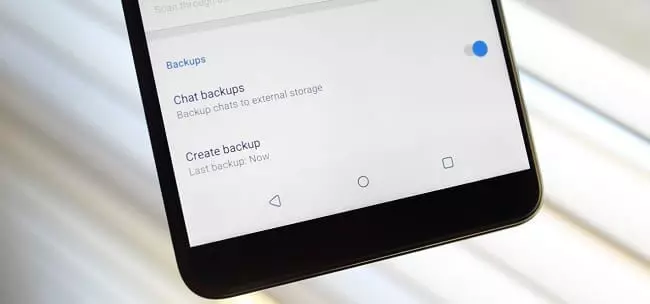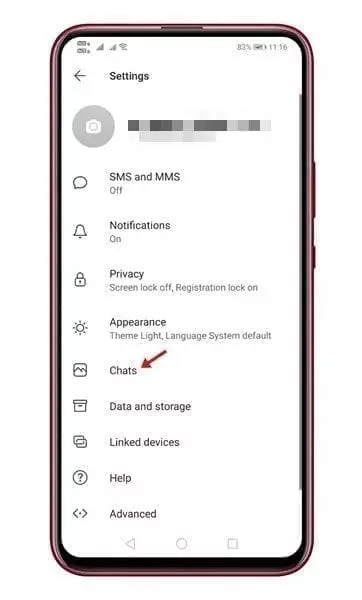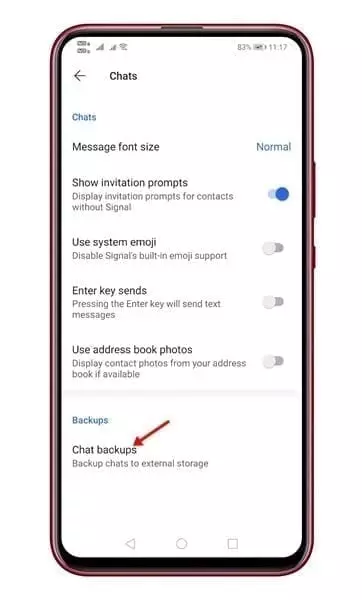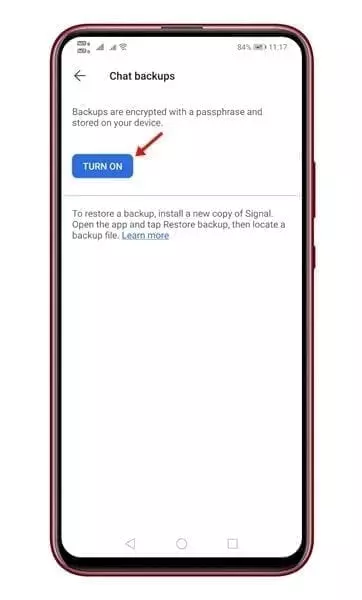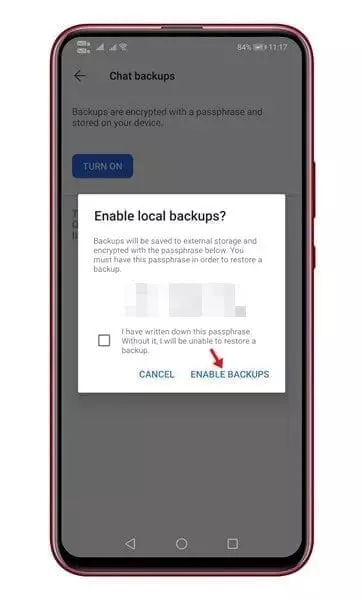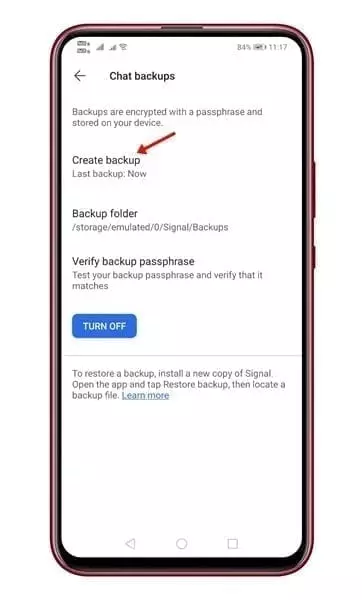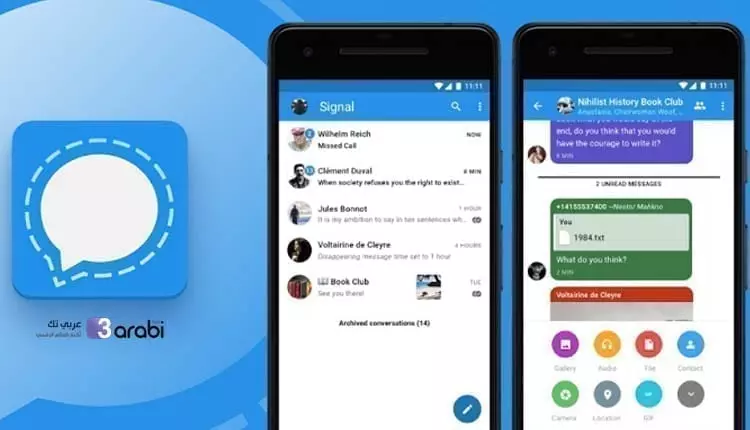
طريقة عمل نسخ احتياطي للمحادثات في تطبيق سيجنال | Signal Backup
نسخ احتياطي للمحادثات في تطبيق سيجنال ، لازال تطبيق سيجنال Signal يسيطر على قائمة أفضل بدائل لتطبيق واتس آب. وهذا بعد المشكلة الكبيرة التي تسببت بها شروط تطبيق واتس آب، والزحف المهول من Whatsapp إلى تطبيق Signal. حيث بات يعتمد على هذا التطبيق ملايين الأشخاص حول العالم، وذلك بسبب الحماية وشروط الخصوصية الكبيرة التي يتمتع بها التطبيق. ولهذا ومن هذا المنطلق، ظهرت الحاجة إلى أن نعرف أكثر عن تطبيق سيجنال، ومن أبرز الأمور التي يجب أن نعرفها هي طريقة عمل نسخ احتياطي للمحادثات في تطبيق سيجنال. ففي هذا الموضوع سنتعرف على كيفية القيام بذلك خطوة بخطوة. والتي تنبع أهميتها من منع فقدان المحادثات في حال تم حذف التطبيق من الهاتف.
ما هي أهمية عمل نسخ احتياطي في تطبيق سيجنال
إذا كنت تقرأ الأخبار التقنية بانتظام، فقد تكون على دراية بتحديث الخصوصية الجديد لتطبيق WhatsApp. وفقًا للسياسة المنقحة، سيشارك تطبيق WhatsApp بياناتك مع تطبيق Facebook وطرف ثالث وهو الخاص بالإعلانات التابع لشركة فيس بوك. ولكن لاحقًا، أجلت الشركة طرح السياسة؛ مع ذلك، لم يكن مقنعًا بما يكفي لمنع المستخدمين من البحث في بدائلها. حتى الآن ، هناك العديد من بدائل WhatsApp المتاحة لمستخدمي Android و iOS. والتي تسمى بتطبيقات المراسلة الفورية ومن أمثالها تطبيق Signal و Telegram وما إلى ذلك. بحيث تقدم ميزات خصوصية وأمان أفضل من WhatsApp.
وإذا قمت بالتبديل إلى تطبيق سيجنال، فلا بد وأنك تبحث عن طريقة من أجل أن تحفظ محادثاتك التي تجريها مع جهات الاتصال لديك في منأى عن الفقدان والضياع. ويبدو الحل الأفضل والأسهل هنا هو أن تقوم بعمل نسخة احتياطية لكافة المحادثات التي تمتلكها في التطبيق. فالأمر لا يختلف كثيرًا عن النسخ الاحتياطي للمحادثات الذي يتم في تطبيق واتس آب. حيث أن الفكرة نفسها، ولكن تكاد تكون الخطوات مختلفة عن هذا التطبيق الأخير، وذلك بسبب طبيعة تصميم التطبيق وتسمية أدواته. عند عمل نسخ احتياطي لمحادثات سيجنال Signal Backup، سيكون بإمكانك استرجاع هذه المحادثات في هاتف جديد أو حتى في نفس الهاتف بعد أن يتم حذف التطبيق لغرض أو لآخر.
طريقة عمل نسخ احتياطي للمحادثات في تطبيق سيجنال | Signal Backup
ولهذا تابع جيدًا في الخطوات التالية، الطريقة والكيفية الصحيحة التي يمكن من خلالها عمل نسخ احتياطي لمحادثات سيجنال بشكل كامل. وذلك سواء كانت الدردشة الكتابية أو حتى للصور والفيديوهات والمستندات التي يتم تبادلها في تلك المحادثات.
خطوات عمل نسخ احتياطي للمحادثات في تطبيق سيجنال
بادئ ذي بدء، قم بتثبيت تطبيق Signal في هاتفك إلى آخر إصدار، سواء كان هاتفك يعمل بنظام الأندرويد أو الآيفون. وهذا لأن الخطوات ذاتها في كلا النظامين.
الآن بمجرد أن يتم تثبيت التطبيق وتقوم بتسجيل الدخول إليهه. انقر من الواجهة الرئيسية لحسابك في التطبيق على أيقونة الحساب. في أعلى يسار أو يمني الشاشة وذلك على حسب لغة التطبيق.
ستظهر كل الآن واجهة جديدة تضم بعد من الخيارات والإعدادات التي يمكنك ضبطها. ولكن من هذه الواجهة اضغط فقط على خيار المحادثات أو Chats.
في الواجهة الخاصة بالمحادثات، قم بالتمرير إلى الأسفل حتى تجد خيار النسخ الاحتياطي او Chats Backup. فبمجرد أن تجد هذا الخيار انقر عليه.
اقرأ أيضًا: تطبيق Signal لمحادثات أكثر خصوصية وأمان | يدعم خاصية تضبّيب الوجوه
بعد أن يتم نقلك إلى النافذة الجديدة الخاصة بالنسخ الاحتياطي، ستجد أن خيار النسخ الاحتياطي غير مفعل. ولهذا يجب عليك أن تقوم بتفعيله عبر النقر على خيار تفعيل أو Turn on.
في الصفحة التالية، سيطلب منك تطبيق Signal إدخال كلمة مرور. فكل ما عليك هو التأكد من تدوين كلمة المرور هذه، لأنك لن تتمكن من استعادة الدردشات بدونها.
وبمجرد الانتهاء من وضع كلمة المرور، قم بالضغط على خيار تفعيل النسخ الاحتياطي أو Enable backups. وهذا من النافذة الصغيرة المنبثقة لديك.
وبهذا، تكون قد فعّلت النسخ الاحتياطي للمحادثات لديك في التطبيق. ويكفي فقط أن تقوم بعمل أو نسخة احتياطية لك في التطبيق وذلك من خلال الضغط على الخيار انشاء نسخة احتياطية أو Create backup. وبذلك، تكون قد تمكنّتَ من عمل نسخ احتياطي للمحادثات في تطبيق سيجنال.